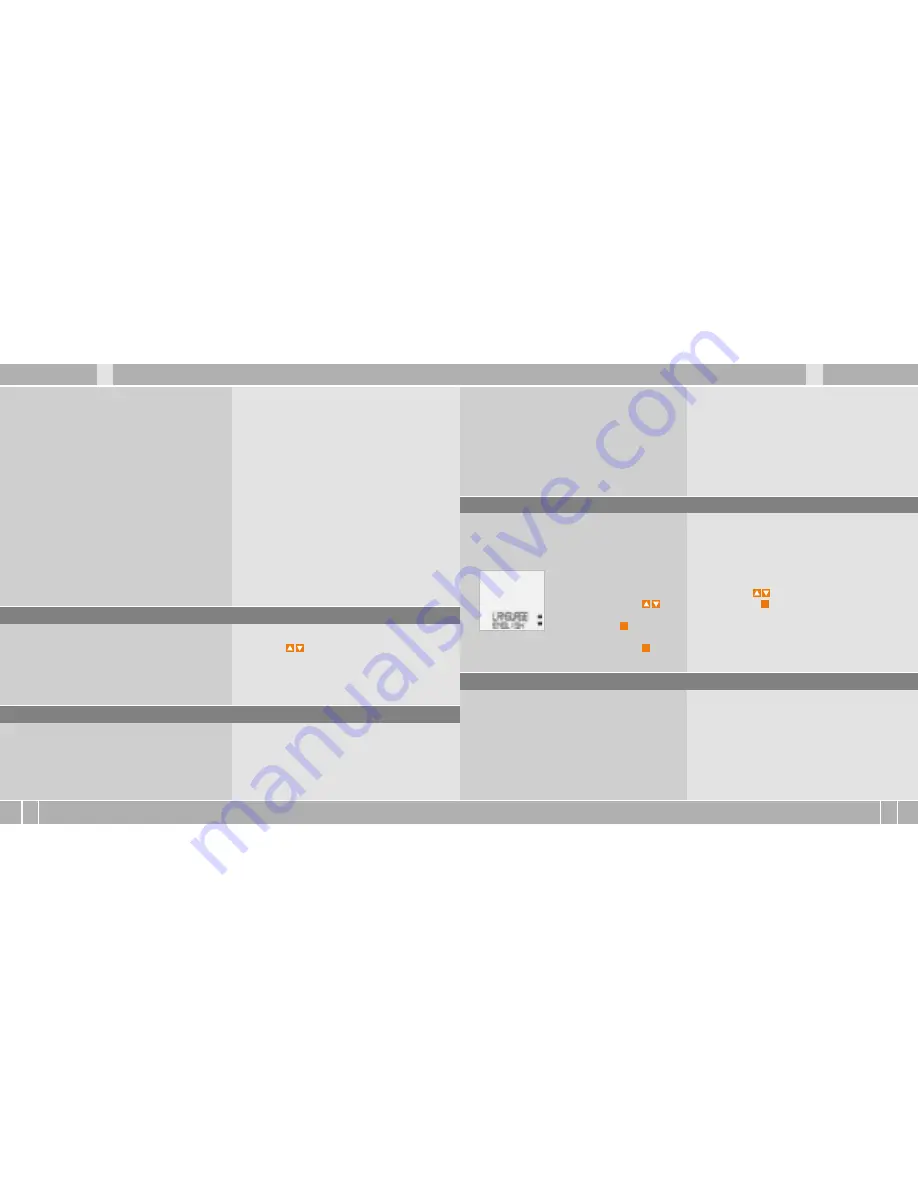
X3DW
VDO CYCLECOMPUTING
94
D
GB
F
I
I
F
GB
D
www.vdocyclecomputing.com
X3DW 95
Per uscire dalla modalità spedizione tenere pre-
muti i tasti per alcuni secondi. Il computer è
già operativo e propone l’impostazione della lingua.
Vedere anche il capitolo 4.4.
4.2 Prima messa in esercizio del computer
>>> P02, display vedere cap. 4.4
Uscire dalla modalità spedizione
Al momento dell’acquisto il computer è completo
di batteria. Per ridurre il consumo delle batterie il
computer viene messo in modalità spedizione.
Il display è vuoto (nessuna visualizzazione).
4.3 Montaggio della batteria nel computer
>>> P05
4.4 Impostazione della lingua dopo il cambio batteria
Al momento dell’acquisto il vostro computer
VDO è completo di batteria 3V (mod. 2032).
L’apparecchi viene fornito con la batteria è già
montata.
Per cambiare la batteria compiere le
seguenti operazioni:
Dopo aver inserito la batteria il vostro computer
VDO su aprirà automaticamente nel menu princi-
pale in lingua inglese.
LANGUAGE ENGLISH.
Scegliere innanzitutto la
lingua desiderata con
.
LINGUA ITALIANO
Confermare con
M
.
ITALIANO/SELEZION OK? Confermare con
M
.
step 1
Inserire la batteria nell’alloggiamento del
computer con il polo+ verso l’alto.
step 2
Accertarsi che la batteria non sia danneggiata.
Feedback del computer: LINGUA/SELEZIONE OK
Il computer ritorna automaticamente nel menu
impostazioni IMPOSTAZIONI/SELEZIONA.
Adesso siete in modalità funzioni. Se non volete
eseguire ulteriori impostazioni, potete richiamare
le funzioni con . Per eseguire altre impostazioni
confermare con
M
IMPOSTAZIONI/SELEZIONA.
Quando si esegue il cambio di batteria tutte le
impostazioni e i chilometri totali percorsi vengono
salvati.
ATTENZIONE: la marcatura del sensore sul trasmetti-
tore deve essere rivolta verso i raggi.
A seconda dello spazio disponibile il sensore può
essere montato davanti sulla forcella, internamente
alla forcella oppure dietro quest’ultima.
>>> P04
step 2
Posizionare il magnete per raggi intorno a
un raggio esterno. L’anima magnetica argentata
è rivolta verso il sensore. Allineare il magnete alla
marcatura del sensore sul trasmettitore ad una
distanza di circa 1 – 5 mm.
step 3
Allineare definitivamente e fissare tras-
mettitore e magnete: serrare la fascetta per cavi e
premere con forza il magnete.
step 4
Decidere se si vuole eseguire il montaggio
a manubrio o sull’attacco manubrio e di conse-
guenza girare di 90° la base del supporto per ma-
nubrio. A questo punto svitare le viti nel supporto,
estrarre la base, inserirla ruotata di 90° e serrare
nuovamente le viti.
ATTENZIONE: NON FORZARE LE VITI.
step 5
Inserire la fascetta per cavi nella fessura nel
supporto per manubrio per posizionare il manubrio
o l’attacco manubrio e stringere saldamente (non
serrare a fondo).
step 6
Per il montaggio a manubrio: orientare
l’angolo di inclinazione del computer per garanti-
re una perfetta leggibilità. Infine serrare a fondo
la fascetta per cavi. Tagliare con le pinze le estre-
mità sporgenti.
step 3
Assicurarsi che la guarnizione in gomma
aderisca perfettamente sul coperchio dello scom-
parto della batteria.
step 4
Inserire il coperchio dello scomparto della
batteria nell’apertura e girarlo con una monetina
verso destra fino in fondo (ca. 1/3 di giro).
CONSIGLIO per il cambio batteria: VDO raccoman-
da di cambiare la batteria una volta all’anno.
Acquistate per tempo una batteria nuova per assi-
curare il perfetto funzionamento della trasmissione
radio. Quando si esegue il cambio di batteria
tutte le impostazioni e i chilometri totali percorsi
vengono salvati.
4.5 Inserimento del computer nel supporto per manubrio
>>> P06
Il sistema twist click VDO garantisce un collegamento
sicuro del computer al supporto per manubrio.
step 1
Inserire il computer nel supporto tenendo-
lo nella posizione delle ore 10.00.
step 2
Ruotare ”twist” il computer verso destra tenen-
dolo nella posizione delle ore 12.00 e bloccarlo “click”
nell’apposito supporto.
step 3
Per estrarre il computer girarlo verso sinistra
(non spingere o estrarre con eccessiva forza).
Aiuti per ricordare:
D
entro (avvitare) verso
d
estra,
S
vitare verso
s
inistra
Summary of Contents for X3DW
Page 59: ...Series X www cyclecomputing com CP X3DW BDA 1 1...
Page 118: ...Series X www cyclecomputing com CP X 3DW B DA 2 1...
Page 119: ...X3DW EE K siraamat SERIES X nual_X3DW_EE indd 1 13 01 12 16 5...
Page 150: ...SERIES X www cyclecomputing com CP X3DW BDA 1 1 nual_X3DW_EE indd 32 13 01 12 16 5...
Page 209: ...Series X www cyclecomputing com CP X3DW BDA 3 1...
Page 268: ...Series X www cyclecomputing com CP X3DW BDA 4 1...
Page 269: ...X3DW HR Upute za uporabu Series X HR...
Page 300: ...Series X www cyclecomputing com...
Page 301: ...X3DW LT Naudojimo instrukcija Series X I F GB LT...
Page 332: ...Series X www cyclecomputing com...
Page 333: ...X3DW RUS Series X RUS...
Page 334: ...X3DW VDO CYCLECOMPUTING 2 RUS VDO VDO Cycle Parts GmbH VDO 1 1 1 1 1...
Page 336: ...X3DW VDO CYCLECOMPUTING 4 RUS 1 5 1 2 3 4 5 B MORE B SELECT...
Page 337: ...RUS www vdocyclecomputing com X3DW 5 1 2 1 2 1 2 B 1 B 1 B 1...
Page 342: ...X3DW VDO CYCLECOMPUTING 10 RUS 5 1 4 2 P02 5 1 P04 2 1 5 3 4 90 90 5 6...
Page 360: ...X3DW VDO CYCLECOMPUTING 28 RUS 8 5...
Page 364: ...Series X www cyclecomputing com...
















































